Vista¶
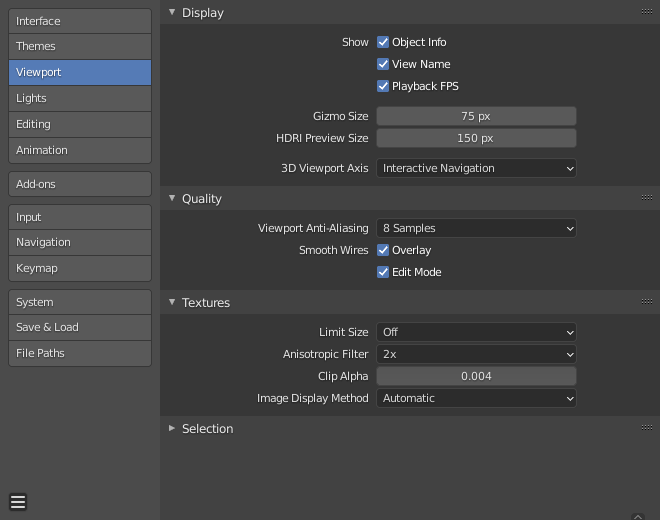
Sección Vista de Preferencias de Blender.¶
Visualización¶
- Mostrar
- Información del Objeto
Muestra el nombre del Objeto activo y el número de fotograma en la parte superior izquierda de la Vista 3D.
- Nombre de la Vista
Muestra el nombre y el tipo de la vista actual en la esquina superior izquierda de la Vista 3D. Por ejemplo: «Perspectiva del Usuario» u «Ortogonal Superior».
- Playback FPS
Muestra la frecuencia de actualización de la pantalla en fotogramas por segundo mientras se reproduce una animación. Aparece en la parte superior izquierda de la Vista 3D y se muestra en rojo si no se puede alcanzar la velocidad de fotogramas establecida.
- Tamaño Manipulador
Diámetro del manipulador.
- Previsualización de HDRI
Diámetro de la superposición de la esfera HDRI.
- Ejes de Vista 3D
- Navegación Interactiva
Muestre el eje como un manipulador interactivo. Hacer clic establece la vista para que se muestre a lo largo de este eje y arrastrando orbita la vista.
- Ejes Simples
Muestra un eje simple y menos intrusivo en la vista.
- Brillo
Qué vivos son los colores del eje simple.
- Desactivado
Deshabilita el eje de la vista.
- Tamaño
Diámetro del complemento Eje de Vista 3D.
Calidad¶
- Suavizado de Bordes en Vistas
Controla el Suavizado para una representación de mayor calidad.
- Suavizar Estructura
- Superponer
Muestra superposiciones con estructura suavizada, sin esta estructura se procesará sin suavizar. Para aumentar la visibilidad, puede deshabilitar esto y el Modo Edición, ya que los bordes no se mezclan con otras regiones sombreadas.
- Modo Edición
Muestra la estructura suavizada en Modo Edición, sin esta estructura se renderizará sin suavizar.
Texturas¶
- Limitar Tamaño
Limita la resolución máxima de las imágenes utilizadas en la visualización con textura para ahorrar memoria. Las opciones de límite se especifican en un cuadrado de píxeles (por ejemplo: la opción 256 significa una textura de 256×256 píxeles). Esto es útil para los ingenieros de juegos, mientras que el límite de textura coincide con los bloques de paginación de las texturas en la memoria de la tarjeta gráfica de destino.
- Filtro Anisótropo
Establece el nivel de filtrado anisotrópico. Esto mejora la calidad de las texturas que se representan a costa del rendimiento.
- Recortar Alfa
Recorta el alfa por debajo de este umbral en la Vista 3D. Tenga en cuenta que el valor predeterminado se establece en un valor bajo para evitar problemas en algunas GPU.
- Visualización de Imágenes
Método para procesar imágenes; Se admiten las siguientes opciones:
- Automático
Usa automáticamente GLSL que se ejecuta en la GPU para mejorar el rendimiento, pero recurre a la CPU para imágenes grandes que pueden ser lentas cuando se cargan con la GPU.
- Textura 2D
Utiliza la CPU para mostrar, transformar y renderizar imágenes como una textura 2D.
- GLSL
El método más rápido que usa GLSL para mostrar la transformación y renderizar imágenes como una textura 2D.
Selección¶
- OpenGL Depth Picking
Esta opción utiliza un método alternativo de selección que usa información de profundidad para seleccionar los elementos que se encuentran más al frente. Sólo se usa para seleccionar con el cursor (no selección de cuadro, lazo, selección de círculo, etc.).
El rendimiento varía según el hardware y los controladores de OpenGL.